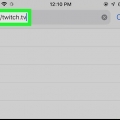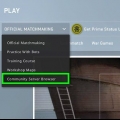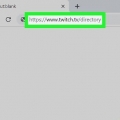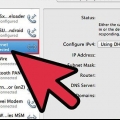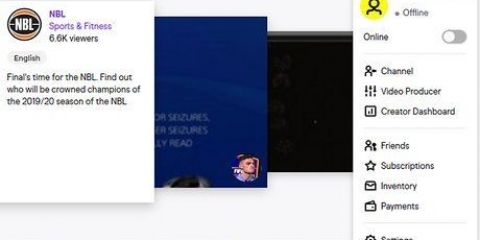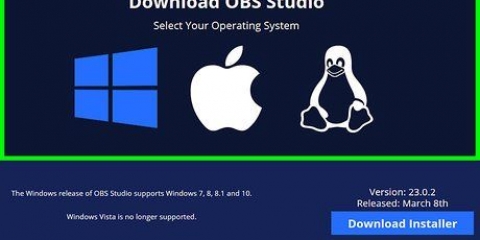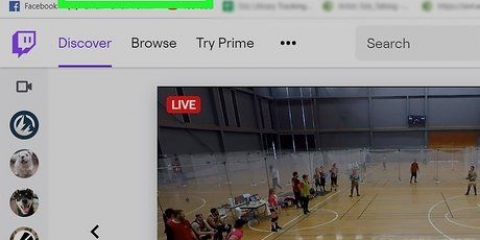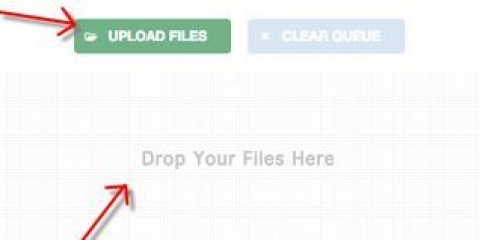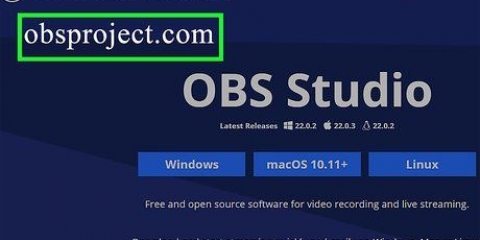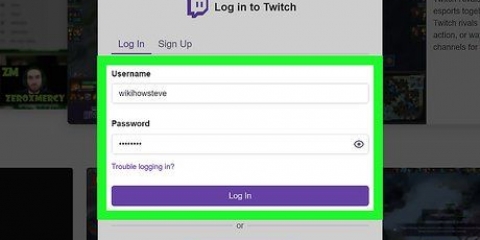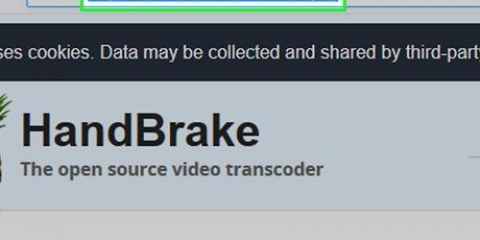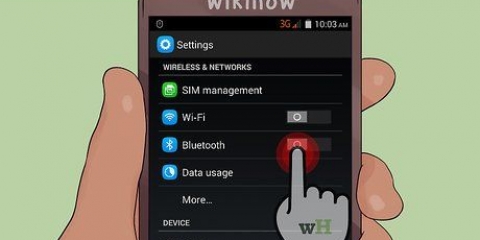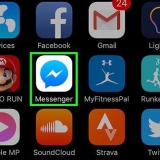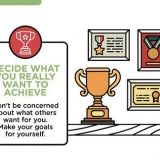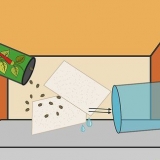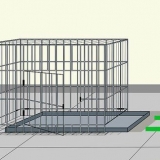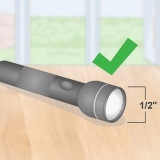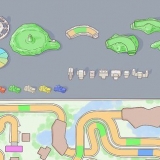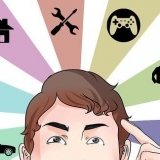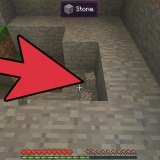Questa opzione riduce automaticamente il ritardo del flusso di una media di 33. Le modifiche avranno effetto la prossima volta che avvierai una trasmissione in diretta. Le tue modifiche verranno salvate automaticamente.
Puoi test di velocità usa per vedere la tua velocità media di caricamento. Per essere sicuro delle tue velocità di caricamento, puoi anche andare su la pagina di caricamento di Testmy vai, e qualcosa in giro 6 MB seleziona nel gruppo Dimensione del test manuale. Questo caricherà dati casuali fino alla dimensione del file selezionata e ti darà i tuoi valori upstream costanti, su cui di solito si basano i live streaming. Solitamente 1500 kbps (1,5 Mbps) il minimo consigliato per un flusso di 720p decente a 30 fps e per flussi migliori con questa qualità è necessario un valore più vicino a 2 Mbps o superiore. 

Assicurati di controllare le impostazioni del software di streaming e di disabilitare qualsiasi opzione di ritardo fissa impostata per i tuoi stream. Se usi OBS Studio, puoi leggere articoli sulle istruzioni con istruzioni dettagliate su come impostare il programma per Twitch.
Studio OBShttps://obsproject.com XSplithttps://www.xsplit.com bandicahttps://www.bandica.com

Riduci il ritardo di streaming di twitch su pc o mac
Contenuto
Questo tutorial ti mostrerà come modificare le impostazioni di latenza sul tuo account Twitch per ridurre il ritardo di streaming nelle tue trasmissioni in diretta. Puoi modificare le impostazioni di latenza in qualsiasi browser desktop o aprire il sito Web di Twitch su un browser Web mobile e ottenere la versione desktop del sito Web.
Passi
Metodo 1 di 2: abilita la bassa latenza su Twitch

1. Apri Twitch nel tuo browser Internet. genere https://www.contrazione.tv nella barra degli indirizzi e premere ↵ Immettere o ⏎ Ritorna sulla tastiera.
- Se non sei loggato automaticamente, clicca su Login-pulsante nell`angolo in alto a destra della pagina e accedi al tuo account streamer.

2. Clicca sulla tua immagine del profilo in alto a destra. Troverai una miniatura della tua immagine del profilo nell`angolo in alto a destra della pagina. Si aprirà un menu a discesa.

3. clicca su
o Impostazioni nel menu a discesa. Si aprirà la pagina delle impostazioni.
4. Fare clic sulla schedaCanali e video. Lo troverai sotto l`intestazione "Impostazioni" in alto. Questo aprirà le impostazioni del canale in una nuova pagina.

5. Sceglierelatenza di ritardo accanto a "Modalità di latenza". Troverai questa opzione in fondo al gruppo `Codice flusso & preferenze" nelle impostazioni del canale.
Metodo 2 di 2: risolvi i problemi del tuo sistema di streaming

1. Controlla la velocità di caricamento della tua connessione Internet. È necessaria una velocità di caricamento relativamente elevata per trasmettere flussi di alta qualità con un ritardo minimo.

2. Modifica le opzioni di codifica e qualità nel tuo software di streaming. A seconda della connessione Internet e dell`hardware, potrebbe essere necessario solo ridurre le impostazioni di codifica e qualità video per ottenere un ritardo di streaming inferiore.
Assicurati di ottenere il Linee guida per la crittografia di Twitch visualizza per scegliere le migliori opzioni di codifica e qualità per i tuoi stream.

3. Controlla se hai impostato un ritardo fisso nel tuo software di streaming. La maggior parte dei software di streaming come OBS Studio offrirà la possibilità di impostare un ritardo costante nel tuo streaming.

4. Prova un altro software di streaming. Puoi provare alcuni dei software di streaming più popolari come OBS Studio, XSplit e Bandicam per vedere quale funziona meglio per il tuo sistema. Puoi testare quanto segue:

5. Scollega parte dell`hardware aggiuntivo come fotocamere e microfoni. Avere più componenti hardware configurati e instradati tramite software diversi può consumare la velocità di caricamento e aumentare il ritardo di streaming.

6. Modificare il provider di servizi Internet (ISP), se necessario. Se le tue velocità di caricamento sono troppo lente per lo streaming, potresti provare diverse opzioni ISP nella tua zona o diversi piani offerti dal tuo ISP.
Assicurati di parlare con il tuo rappresentante ISP in merito allo streaming online. Possono suggerire un nuovo piano che ti aiuterà ad aumentare le velocità di caricamento e consentirà flussi di qualità superiore e a bassa latenza.
Avvertenze
- L`app mobile di Twitch non offre un`opzione in-app per modificare le impostazioni di latenza. Se stai utilizzando un telefono o un tablet, dovrai aprire il sito Web di Twitch nel tuo browser Internet mobile e caricare la versione desktop della pagina.
Articoli sull'argomento "Riduci il ritardo di streaming di twitch su pc o mac"
Condividi sui social network:
Popolare